WindowsでDuckDuckGo用のSticky Passwordを有効にする
Sticky Passwordお気に入りのサイトにログインするときに保存したパスワードを入力するので、必要はありません。

DuckDuckGoは、プライバシー設定が高く、広告数が最小限に抑えられているだけでなく、他のブラウザとは異なります。 その一意性は、Sticky Passwordでサポートできる方法でも示されています。 そのため、ブラウザのツールバーにスティッキーパスワード拡張機能のアイコンが見つかりません。 したがって、ブラウジングをより安全で生態学的にしたい場合は、先に進んでインストールを開始してください。
DuckDuckGo用のSticky Passwordのインストール
-
デスクトップの右下隅にあるスティッキーパスワードアイコンをクリックして、スティッキーパスワードのメインウィンドウを開きます。

-
メニューボタンをクリックし、設定を選択します。

-
[サポートされているブラウザー]タブをクリックして、コンピューターでサポートされているブラウザーのスティッキーパスワードのリストを表示します。 Sticky Passwordは、アンインストールというラベルの付いたボタンでリストされているすべてのブラウザで有効になっています。
-
Duckduckgoに対応する[インストール]ボタンをクリックします。
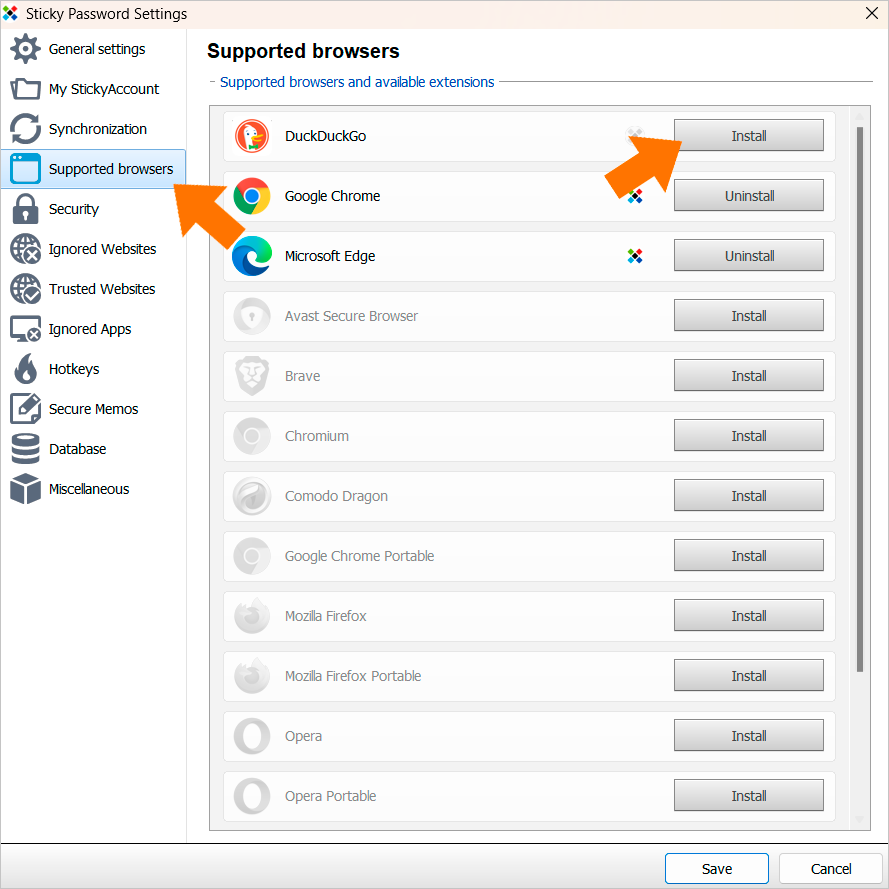
-
Sticky Password が有効になっています[OK]をクリックして保存します。
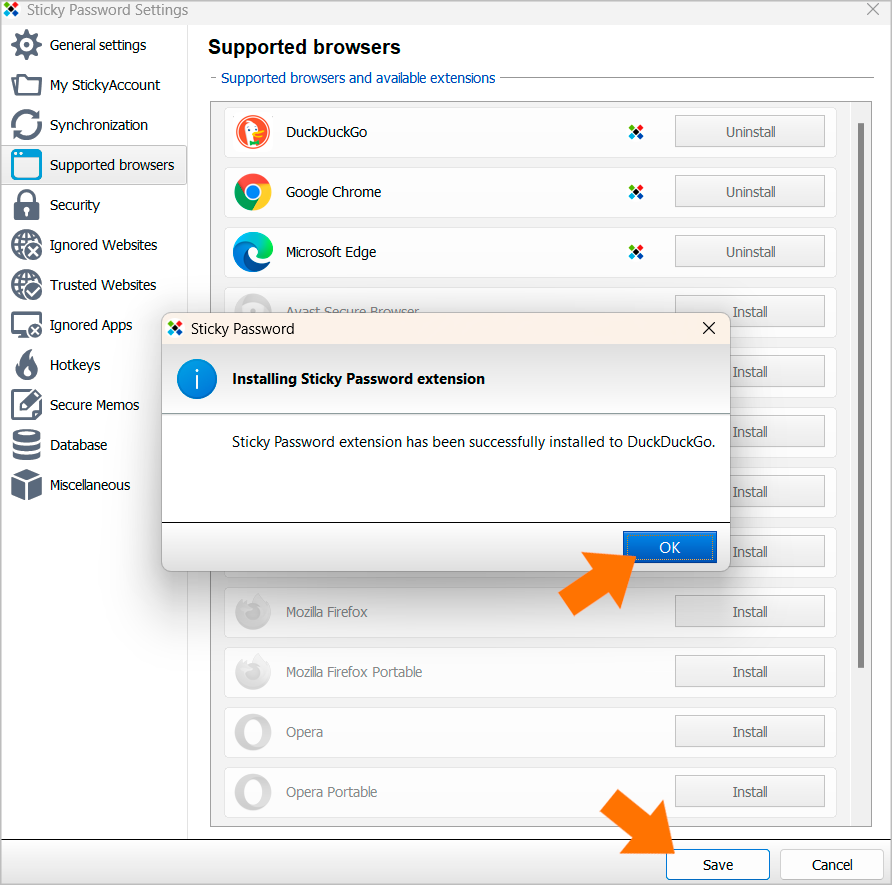
Sticky Passwordが有効になりましたしかし、DuckDuckGoの特異性のために、ブラウザのツールバーにSticky Passwordアイコンが表示されず、そこに固定することはできません。 これで、DuckDuckGoでお気に入りのwebサイトのリンクをクリックすると、Sticky Passwordがログインします。
